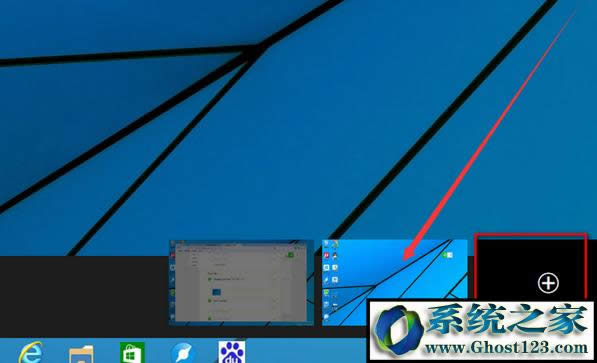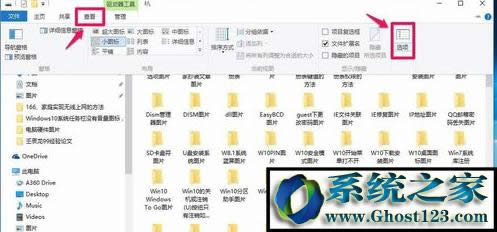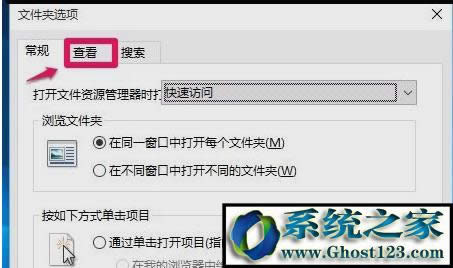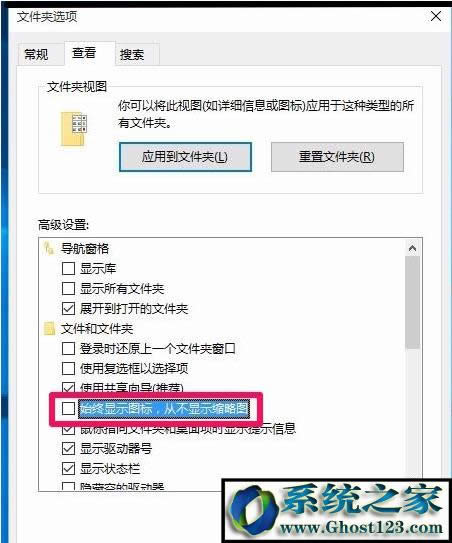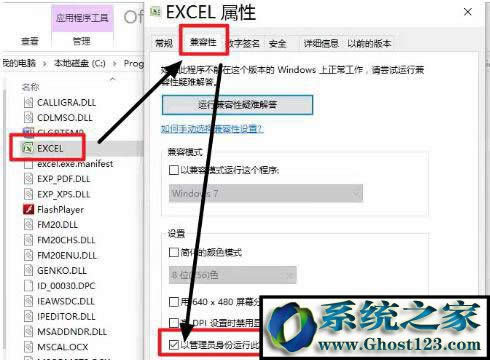[已處理]Windows10任務欄不顯示任務縮略圖
發布時間:2022-07-09 文章來源:xp下載站 瀏覽:
|
Windows 10是美國微軟公司研發的跨平臺及設備應用的操作系統。是微軟發布的最后一個獨立Windows版本。Windows 10共有7個發行版本,分別面向不同用戶和設備。2014年10月1日,微軟在舊金山召開新品發布會,對外展示了新一代Windows操作系統,將它命名為“Windows 10”,新系統的名稱跳過了這個數字“9”。截止至2018年3月7日,Windows 10正式版已更新至秋季創意者10.0.16299.309版本,預覽版已更新至春季創意者10.0.17120版本 [已解決]win10任務欄不顯示任務縮略圖 部分用戶在使用win10系統過程中,發現電腦的任務欄上并不顯示程序的縮略圖,這樣我們的操作十分不便!那么,Win10系統任務欄中不顯示程序縮略圖的原因是什么呢?又該怎么解決呢?下面,小編就來和大家分享兩種操作方法供大家參考。
該問題是顯示功能被關閉導致的,我們只有重新打開縮略圖的顯示功能才能解決這個問題。 解決方案一: 1、打開您的本地組策略編輯器; 2、用戶配置--管理模板--開始菜單和任務欄; 3、找到任務欄縮略圖選項,把狀態改為顯示就好了。 解決方案二: 1、進入系統資源管理器,點擊:查看 - 選項,打開文件夾選項窗口; 2、在打開的文件夾選項窗口,我們點擊:查看; 3、在打開的文件夾選項 - 查看窗口的高級設置欄中找到:始終顯示圖標,從不顯示縮略圖,并點擊去勾,再點擊:應用 - 確定; 4、點擊打開常用文件(I)磁盤,可以看到,文件夾顯示了縮略圖,桌面上的圖片圖標也顯示了縮略圖。 要是大家發現Win10系統任務欄中不顯示程序縮略圖得話,可以參考上面介紹的兩種方法來解決,希望本文介紹的方法對大家有所幫助。 Windows 10系統成為了智能手機、PC、平板、Xbox One、物聯網和其他各種辦公設備的心臟,使設備之間提供無縫的操作體驗。 |
本文章關鍵詞: [已處理]win10任務欄不顯示任務縮略圖
相關文章
本類教程排行
系統熱門教程
本熱門系統總排行